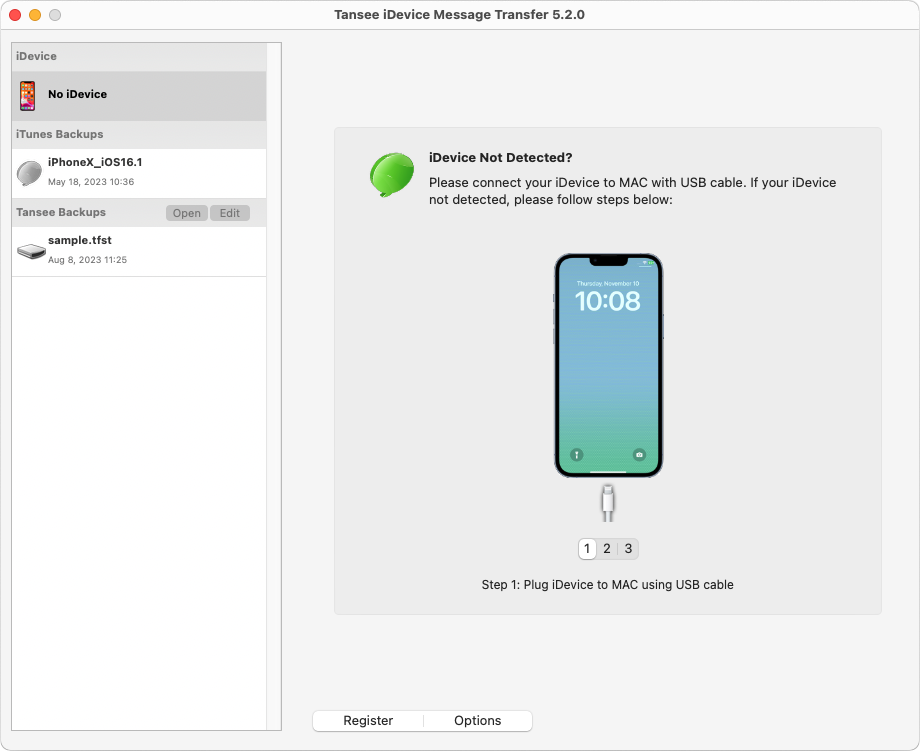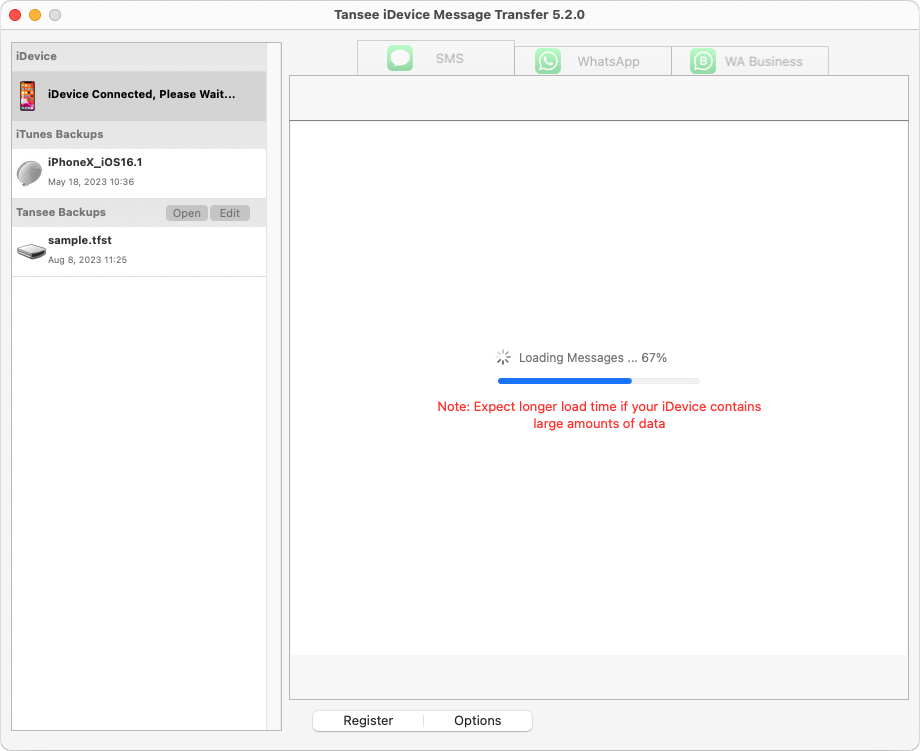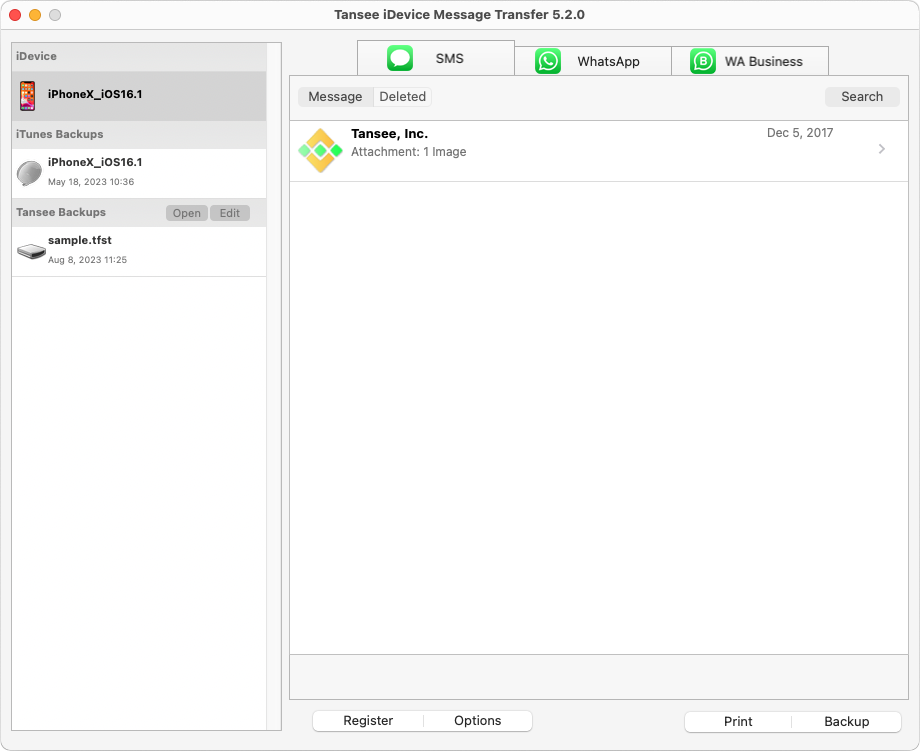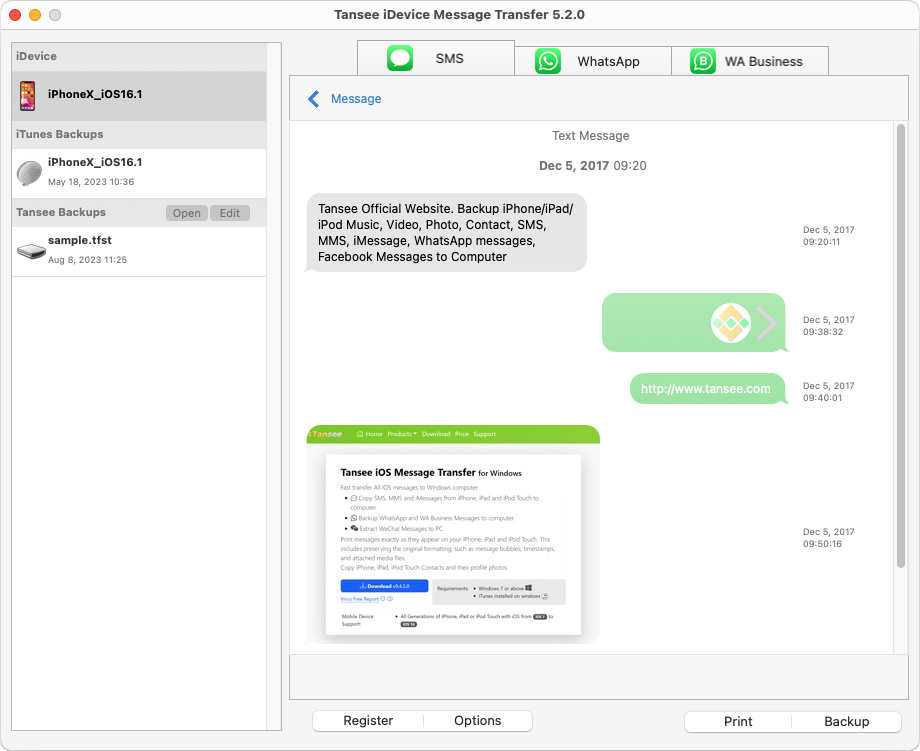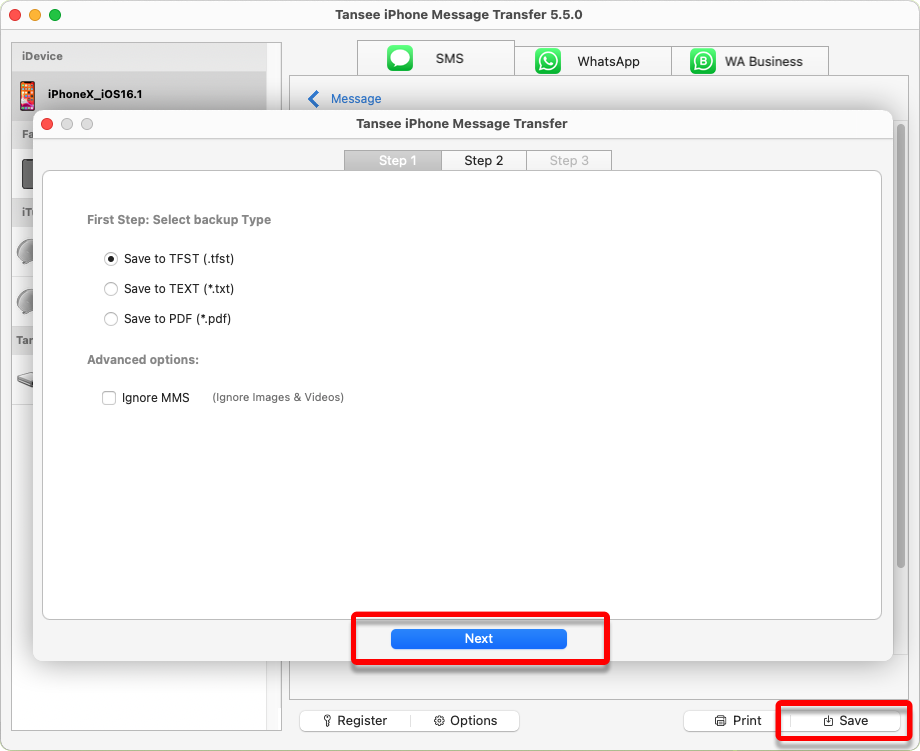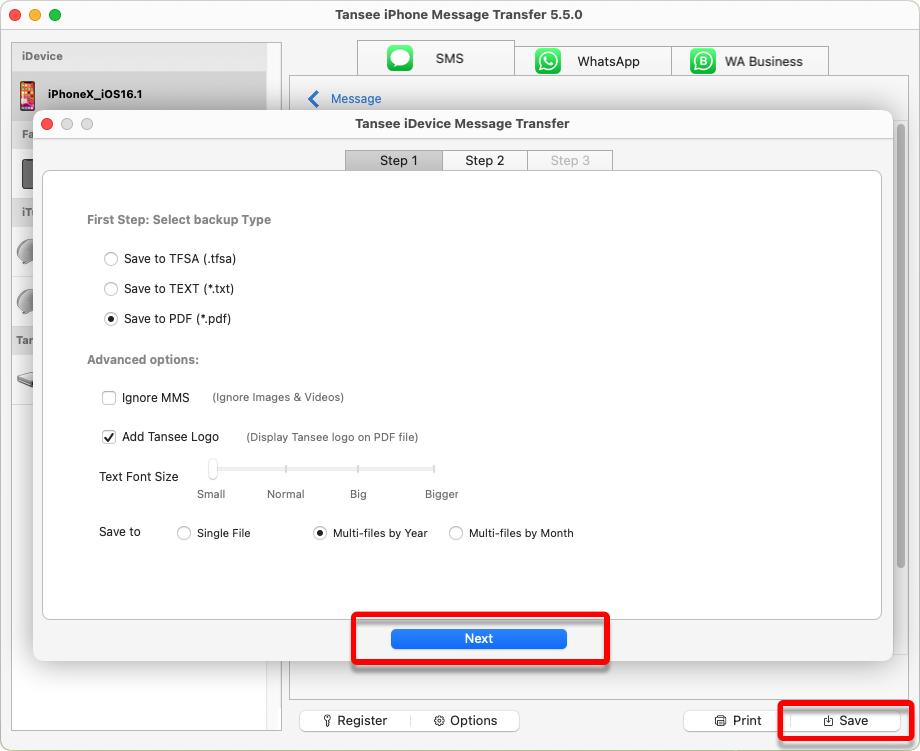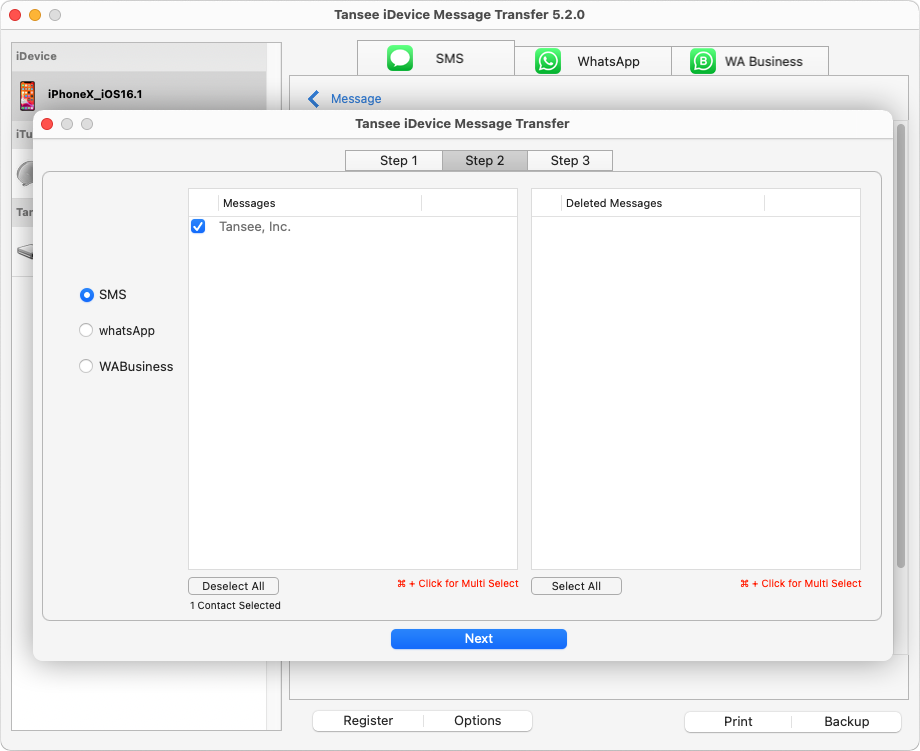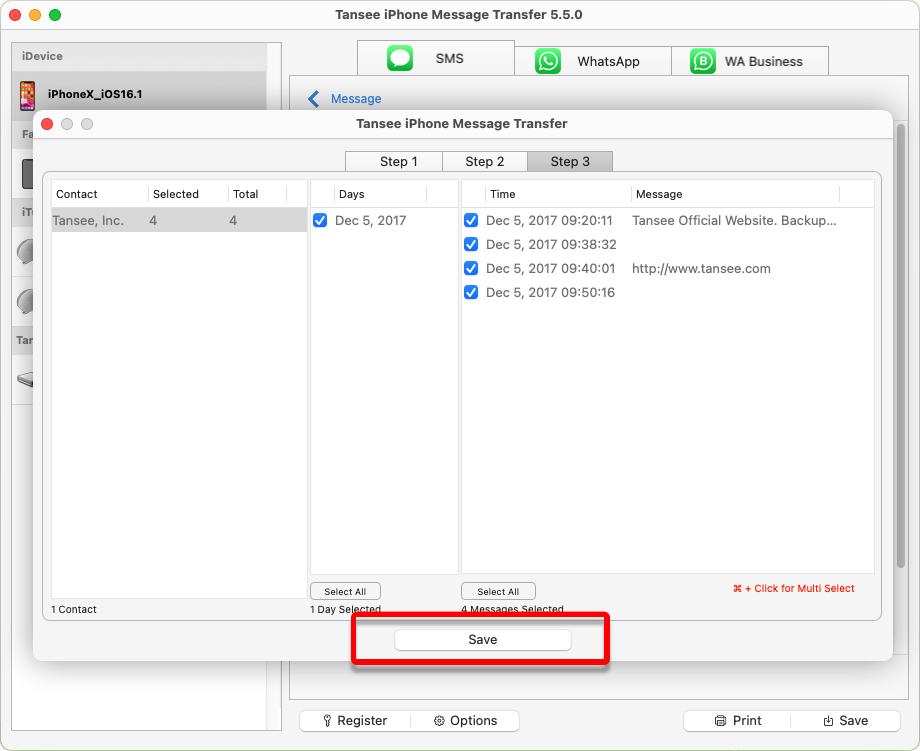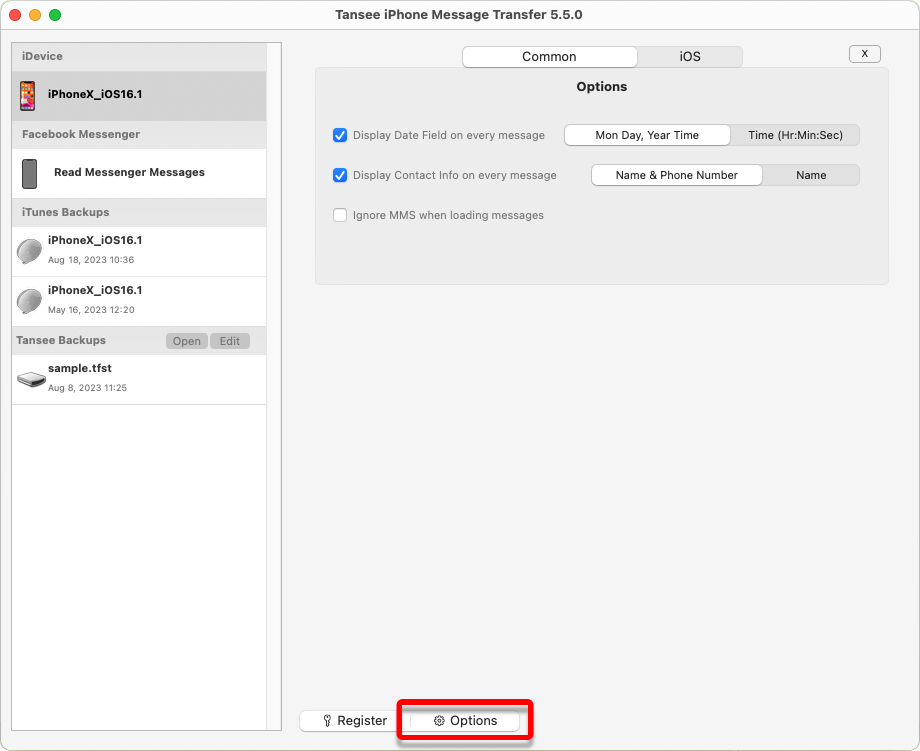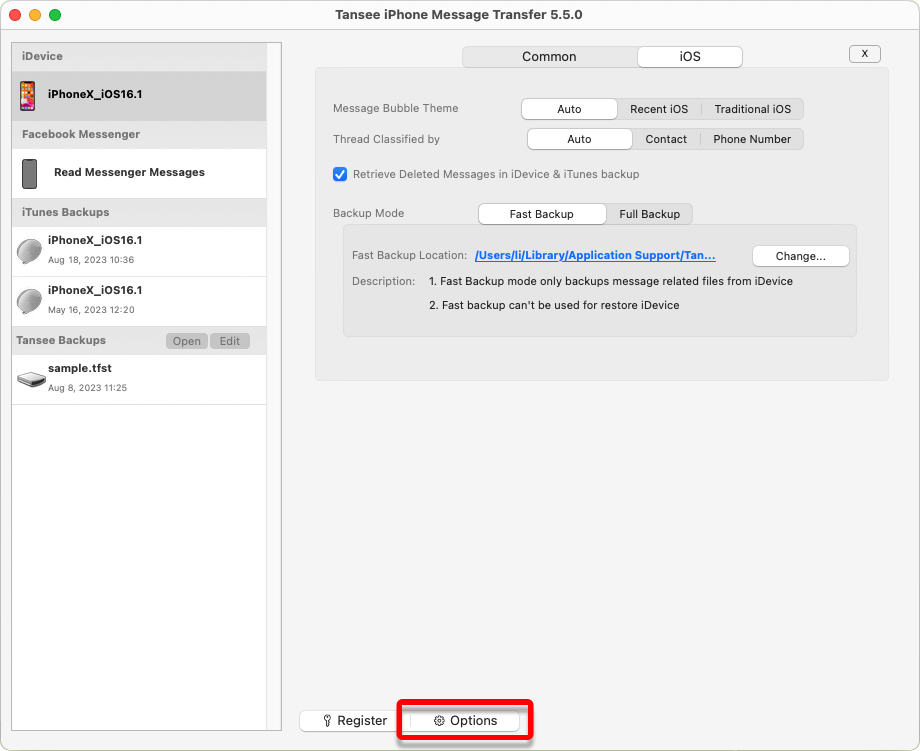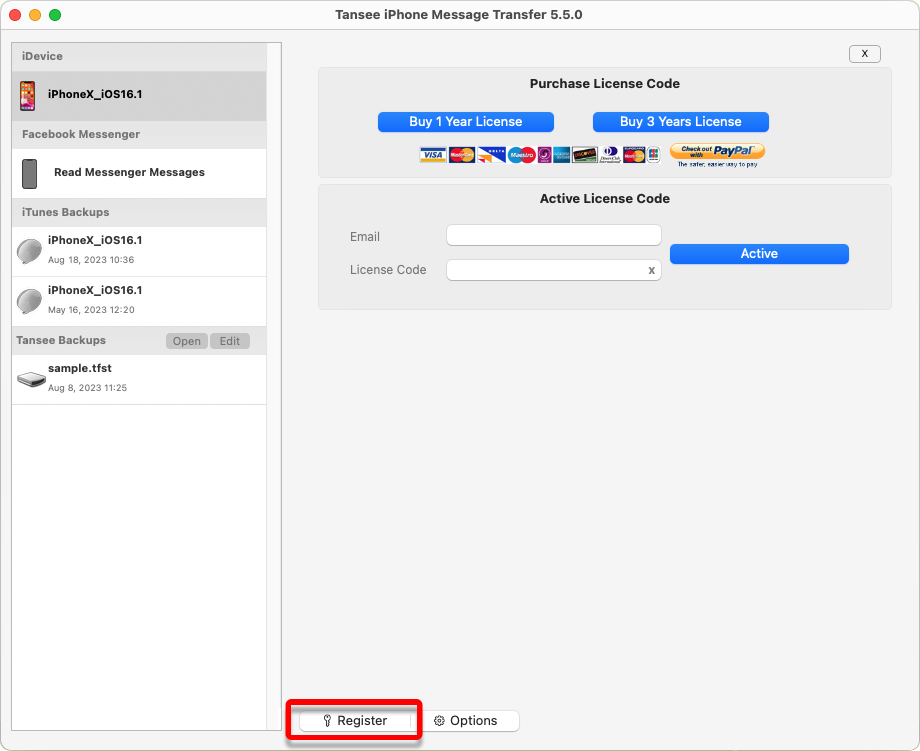Comment transférer des messages d'iPhone vers Mac ?
Veuillez télécharger et installer la dernière version de Tansee iPhone Message Transfer pour Mac ici.
Connectez votre iPhone, iPad ou iPod à votre Mac avec un câble USB.
Que faire si le transfert de messages Tansee sur iPhone ne reconnaît pas Mon iPhone ?
Si vous disposez d'un grand nombre d'applications ou de photos, Tansee mettra plus de temps à lire les données.
Que faire si Tansee iPhone Message Transfer continue de lire les données ?
Si vous y êtes invité, déverrouillez votre appareil iOS ou iPadOS à l’aide de votre mot de passe. Si vous voyez une invite sur votre appareil iOS ou iPadOS vous demandant de faire confiance à cet ordinateur, appuyez sur Faire confiance pour continuer.
Si vous disposez d'un grand nombre d'applications ou de photos, Tansee mettra plus de temps à lire les données.
Que faire si Tansee iPhone Message Transfer continue de lire les données ?
Si vous y êtes invité, déverrouillez votre appareil iOS ou iPadOS à l’aide de votre mot de passe. Si vous voyez une invite sur votre appareil iOS ou iPadOS vous demandant de faire confiance à cet ordinateur, appuyez sur Faire confiance pour continuer.
Avez-vous rencontré des problèmes ?
Comment corriger l'erreur « Le disque est plein » ?
Comment réparer « Cet iPhone nécessite que les fichiers de sauvegarde soient cryptés. Entrez un mot de passe pour protéger la sauvegarde de votre iPhone. Erreur ?
Où se trouve ma sauvegarde iTunes Store et comment puis-je la trouver ?
Comment extraire les fichiers de sauvegarde iTunes ?
Comment décocher le mot de passe de sauvegarde iTunes ?
Comment réinitialiser le mot de passe de sauvegarde crypté iTunes ?
Comment réparer « Cet iPhone nécessite que les fichiers de sauvegarde soient cryptés. Entrez un mot de passe pour protéger la sauvegarde de votre iPhone. Erreur ?
Où se trouve ma sauvegarde iTunes Store et comment puis-je la trouver ?
Comment extraire les fichiers de sauvegarde iTunes ?
Comment décocher le mot de passe de sauvegarde iTunes ?
Comment réinitialiser le mot de passe de sauvegarde crypté iTunes ?
Une fois que Tansee a affiché tous les messages, cliquez sur le bouton intitulé « Enregistrer » situé en bas de l'écran.
Vous pouvez choisir de sauvegarder tous vos messages iPhone, iPad ou iPod sur votre Mac au format TFST, TEXTE, PDF.
Sélectionnez le contact souhaité dans la liste de contacts Tansee, sélectionnez les messages par date puis cliquez sur « Enregistrer ».
Sélectionnez le contact souhaité dans la liste de contacts Tansee, sélectionnez les messages par date puis cliquez sur « Enregistrer ».
Cliquez sur le bouton « Imprimer ». Cliquez sur « Démarrer l'impression ». Imprimez les messages exactement tels qu'ils apparaissent sur votre iPhone.
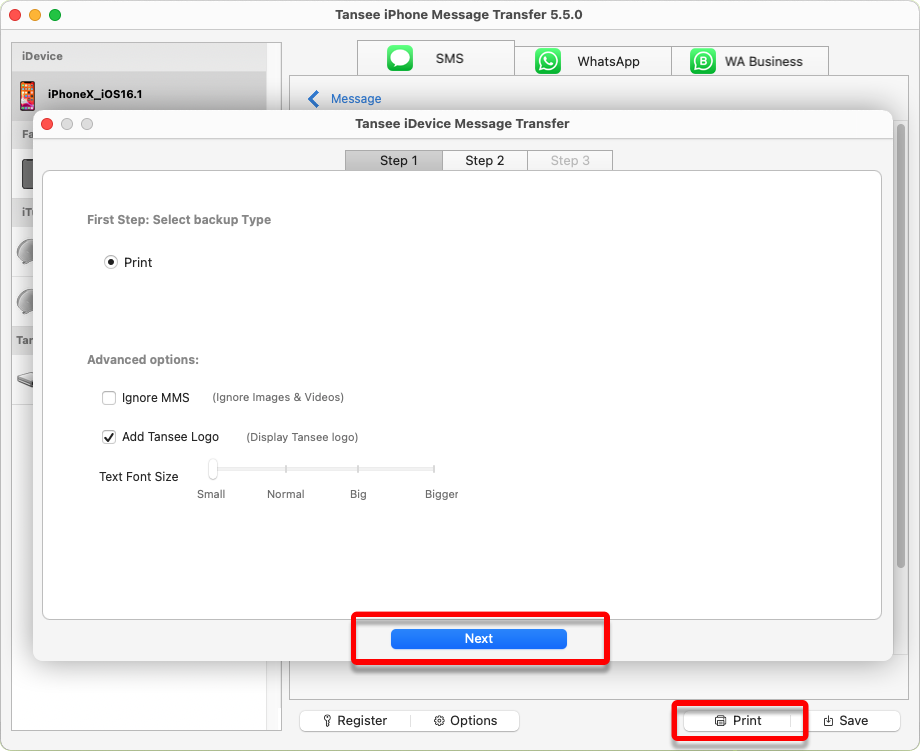
Imprimer des messages